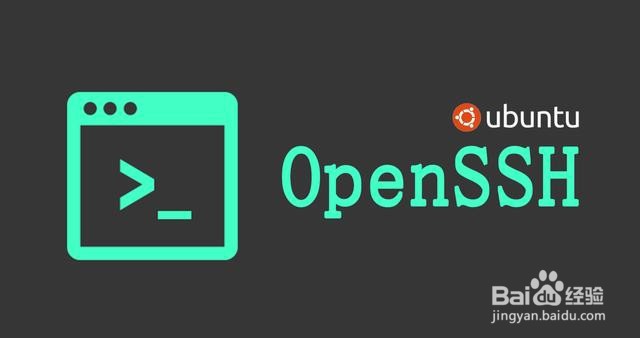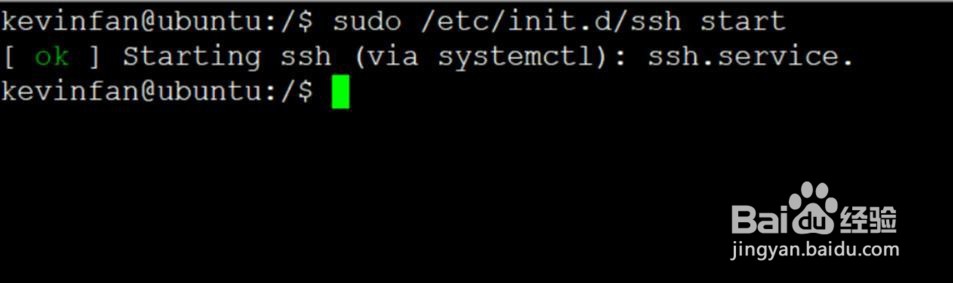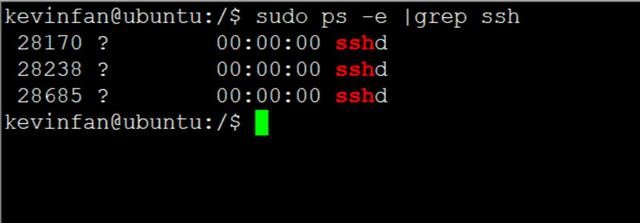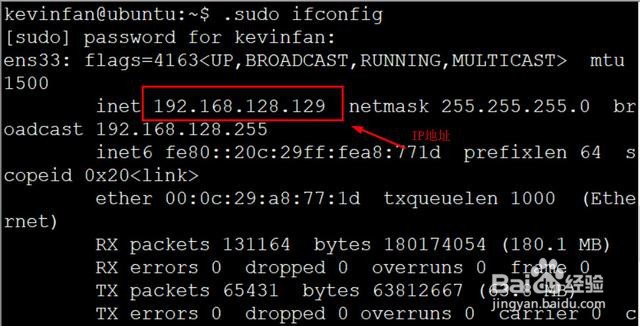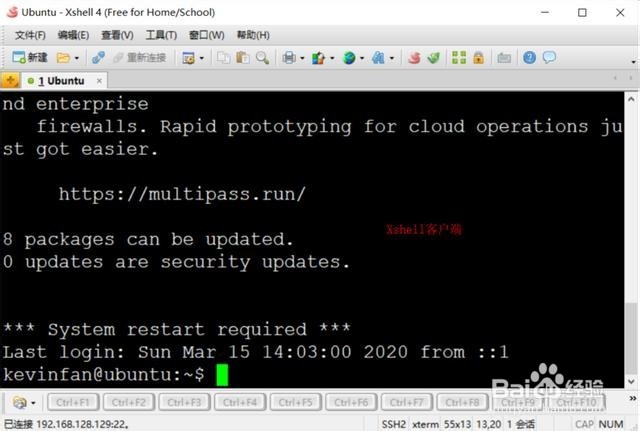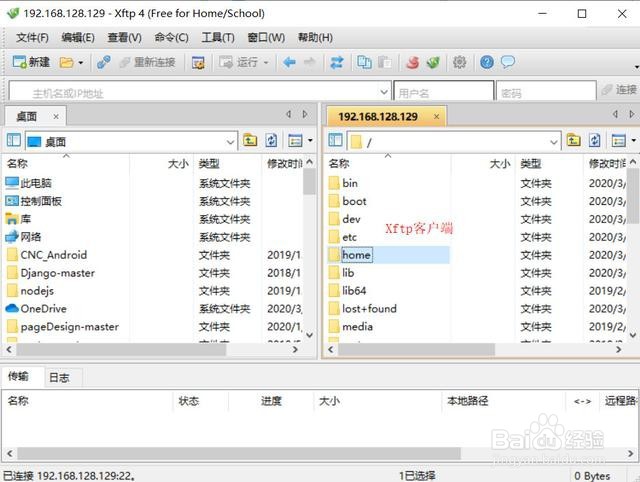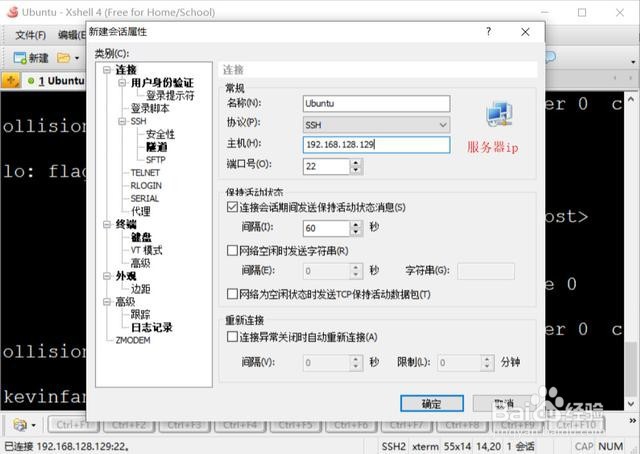Linux实战003:教你远程连接Linux服务器
1、为什么要使用OpenSSH传统的telnet、ftp等工具是通过明文传输数据的,所以在数据安全性上存在很大的安全隐患。OpenSSH相比传统的传输方式会更加安全,SSH登陆要证书验证。传输数据的时候会对数据进行加密,因此大大提高了数据的安全性。
2、安装OpenSSHSSH客户端分openssh-client(客户端)和openssh-server(服务端),顾名思义就是你如果只想通过SSH访问其他设备只需要安装openssh-client,如果你要开启SSH服务让其他设备通过SSH访问则安装openssh-server。如果你的linux再安装时没有安装OpenSSH服务我们可以通过命令:sudo apt-get install openssh-server来安装openssh服务,安装之后我们继续执行命令:sudo /etc/init.d/ssh start来启动OpenSSH服务。
3、查看是否启动SSH通过命令:sudo ps -e |grep ssh可以查看系统中是否已经启动了SSH服务,如果发现sshd服务在运行则说明启动成功。如果没有则可以执行道药苍嗓命令:sudo /etc/init.d/ssh restart来重启SSH服务,ssh-server配置文件放在/ etc/ssh/sshd_config,如果你想修改服务端口可以在这里定义(默认端口是22)。
4、查询Linux服务器IP要想远程连接服务器我们必须先知道该服务器的ip地址,linux查看ip地址可以通过命令:sudo ifconfig来获取。
5、SSH客户端在Linux上开启了SSH服务就允许用户通过其他设备来链接系统,Windows上首选Xshell。Xshell是一个强大的SSH终端连接工具,功能强大且性能非常优秀,不仅支持多标签会话管理主机及Telnet、Rlogin、SSH/SSH 、SFTP、Serial等远程协议,还支持动态端口转发、自定义键盘映射、VB脚本支持、Unicode编码等功能。
6、FTP客户端Xftp是一款灵活且轻量级的SFFT/FTP客户端,可以用于安全地进行网络传输文件。有了Xftp 用户能安全地在 UNIX/Linux 和 Windows PC 之间传输文件,Xftp直观地可视化了文件目录,让操作变得更简单便捷。直接拖拽就可以实现文件的上传、下载、比较、对比和同步,管理队列并指定规则来减少远程传输的麻烦。
7、远程控制Linux打开Xshell客户端新建一个会话窗口,在主机输入框中输入我们刚才查询的ip地址,端口默认22即可。链接时会提示你要输入用户名和密码,只有验证成功了才能链接上Linux系统。Xshell搭配Xftp可以一键切换到Xftp,此时Xftp会自动完成服务器连接同时保持会话状态。